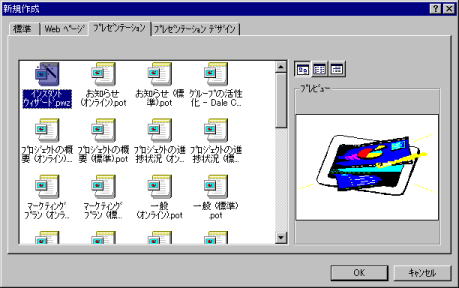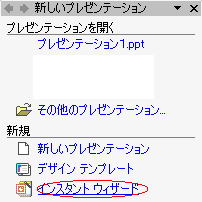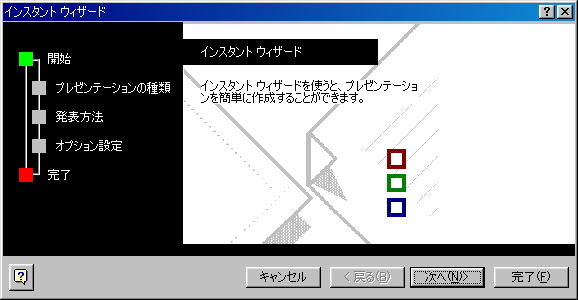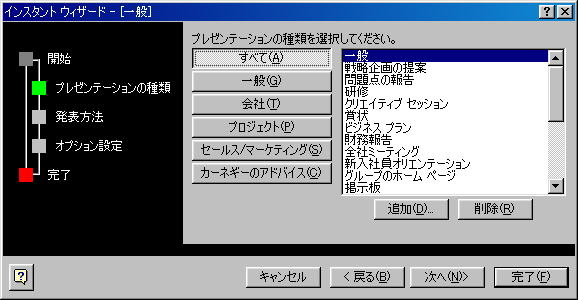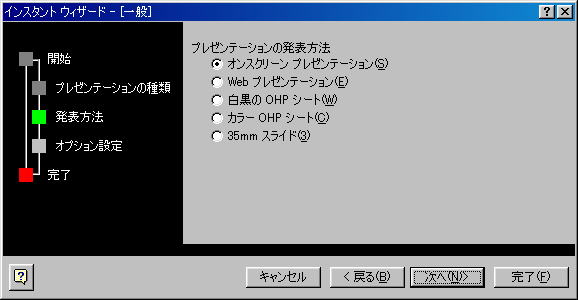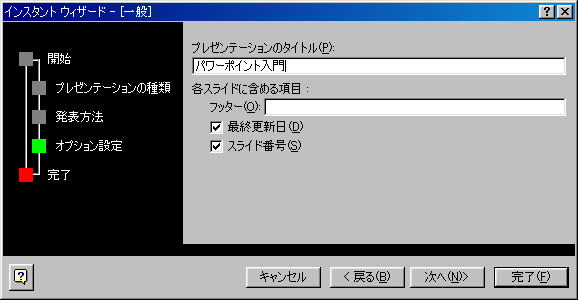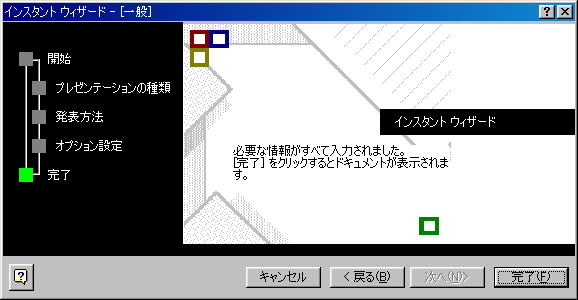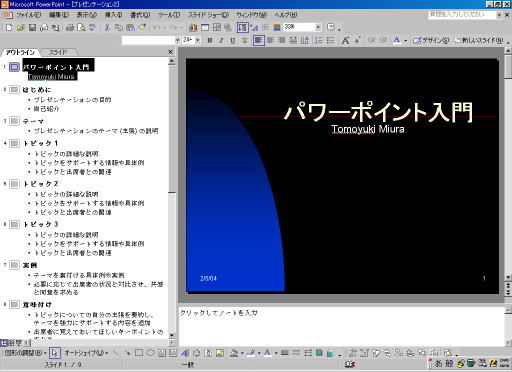|
初級編
1.Windowsの設定
2.起動、パワーポイントの設定
3.パワーポイントの基礎
4.新規作成(1)
5.新規作成(2)
6.文字の入力
7.スライドの編集
8.スライド番号
9.元に戻す
10.保存、閉じる、終了、開く
11.プレゼンテーションパック
a.PowerPointの種類
PowerPoint Tips
パワーポイントからFlashへの変換ツール
ジェットソフトのTopページ
|
|
4.プレゼンテーション新規作成(1)
ここではインスタントウィザードについて説明します。
インスタントウィザードとはいくつかの質問に答えるだけで、プレゼンテーションのひながたを作成する機能です。
インスタントウィザードはPowerPoint2007で廃止されました。
【PowerPoint97】
パワーポイントのメニューから「ファイル」「新規作成」をクリックします。
「新規作成」ダイアログが表示されるので、「プレゼンテーション」タグのインスタントウィザード.pwzを選ぶ。
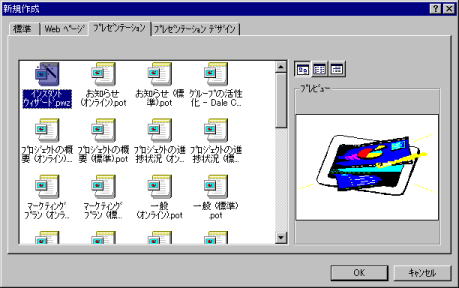
図1−4−1
もしくはPowerPoint97を起動したあとのダイアログで、「インスタントウィザード」を選びます。
【PowerPoint2000,2002,2003】
パワーポイントのメニューから「ファイル」「新規作成」をクリックします。
「新しいプレゼンテーション」というウィンドウが表示されます。
ここで「インスタントウィザード」をクリックしてみます。
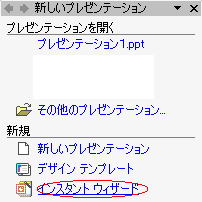
図1−4−2
インスタントウィザードが起動すると下のようなダイアログが表示されます。
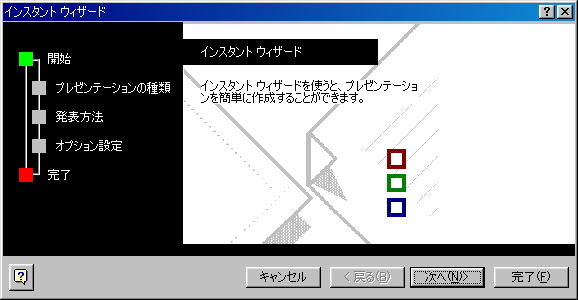
図1−4−3
「次へ」をクリックします。
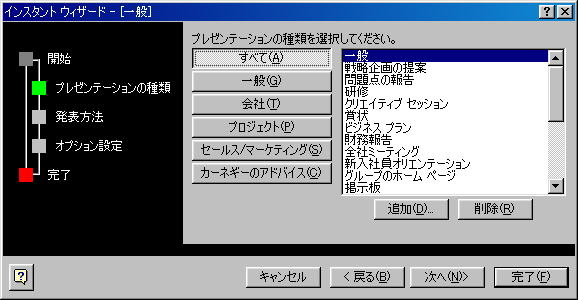
図1−4−4
「一般」を選択して「次へ」をクリックします。
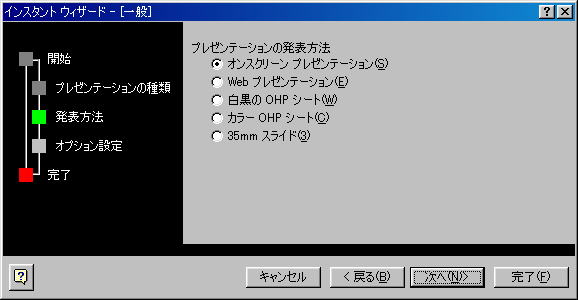
図1−4−5
「オンスクリーンプレゼンテーション」を選択して「次へ」をクリックします。
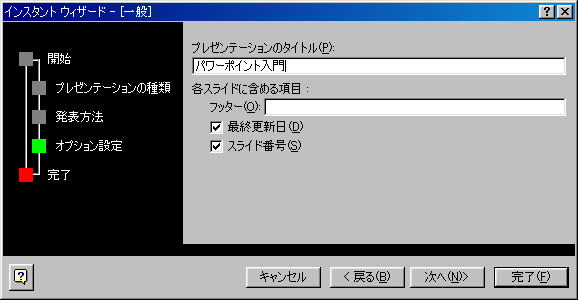
図1−4−6
プレゼンテーションのタイトルに適当なものをいれます。図1−4−6では「パワーポイント入門」と入力しています。「次へ」をクリックします。
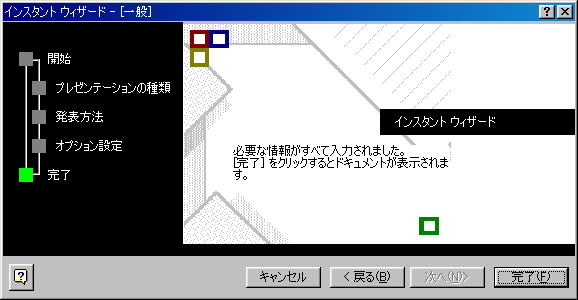
図1−4−7
「完了」をクリックします。
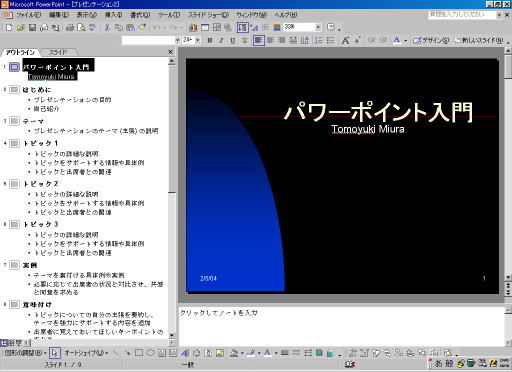
図1−4−8
これでプレゼンテーションのひながたは完成です。
自分で文字などを入力することでプレゼンテーションを仕上げていけます。
インスタントウィザードの質問(特に図1−4−4の質問)に対する答えを変えると、いろいろなプレゼンテーションが作成できます。 |
|
|
|
|